Bagi anda pengguna windows 7, maka anda bisa download Adobe Reader offline windows 7 yang tentunya penting untuk anda install di laptop.
Adobe Reader merupakan salah satu software gratis yang bermanfaat untuk membuka, melihat, maupun membaca file dengan format PDF.
Saat ini, anda dapat download Adobe Reader offline Windows 7 dengan mudah dan juga aman.
Pada awal perkembangannya, Adobe Reader masih bernama Acrobat Reader. Seiring dengan berjalannya waktu dan setelah dikembangkan oleh Adobe System, maka diberi nama Adobe Reader.
Download Adobe Reader Offline Windows 7 melalui Laptop
Adobe Acrobat Reader atau yang lebih dikenal dengan sebutan Adobe Reader merupakan aplikasi pertama yang mendukung Portable Document Format (PDF).
PDF sendiri merupakan format dokumen yang dibuat oleh Adobe Systems tepatnya pada tahun 1993 yang digunakan untuk pertukaran dokumen digital.
Beberapa fungsi lainnya dari aplikasi PDF Reader yakni dapat membuat tulisan maupun dokumen baru, menyimpan dokumen,dan juga membagikan dokumen.
Untuk ukuran file hanya sebesar 72.34 MB, Adobe Reader bisa diinstall secara offline serta digunakan pada PC maupun handphone.
Sedangkan untuk operasi sistem yang mendukung seperti Windows 2000, XP, Vista, Windows 7, XP 64-bit, Windows 8, Windows 10.
Untuk anda yang ingin download Adobe Reader offline windows 7 ini, maka anda bisa install aplikasi tersebut pada laptop anda.
Nah, berikut ini cara yang bisa anda ikuti dan praktekkan yang tentunya sangat mudah dan tidak rumit ya.
Cara Install Adobe Reader Windows 7 secara Online dan Offline
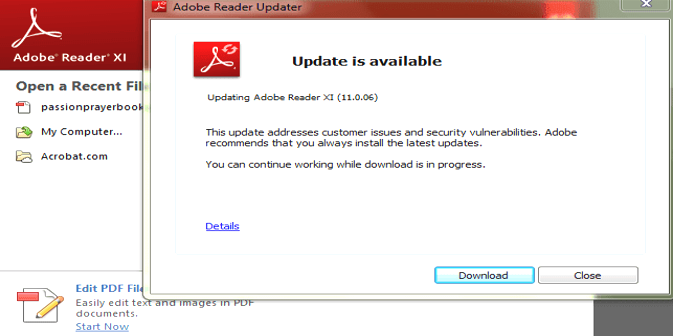
Adobe reader windows 7 merupakan salah satu aplikasi PDF untuk laptop ataupun komputer yang wajib anda miliki.
Aplikasi tersebut dapat diperoleh secara gratis. Nah, setelah anda download Adobe Reader offline windows 7 ini, maka berikutnya anda bisa install terlebih dahulu.
- Buka website resmi aplikasi Adobe Reader
- Pada Optional offers, anda bisa hilangkan kedua centang supaya antivirus McAfee tidak ikut terinstall
- Langkah selanjutnya centang pada kotak Install the Acrobat Reader Chrome Extension
- Klik download Acrobat Reader
- Klik Start Download apabila anda menggunakan IDM maupun klik Save jika tidak menggunakan IDM
- Jalankan alikasi yang telah anda download tersebut. Berikutnya, aplikasi tersebut akan secara otomatis melakukan download Adobe Reader, berikutnya diteruskan dengan proses install
- Install Adobe Reader selesai, maka anda bisa klik Finish
Jika sebelumnya anda akan install Adobe Reader secara online, maka berikutnya anda bisa install Adobe Reader secara offline.
Nah, berikut ini langkah-langkah yang bisa anda ikuti, yakni sebagai berikut:
- Langkah pertama yakni buka website resmi download Adobe Reader
- Berikutnya, anda bisa memilih sistem operasi yang anda gunakan. Pilih bahasa aplikasi Adobe Reader dan pilih versi Adobe Reader. Berikutnya, klik Download Now
- Jalankan aplikasi Adobe Reader yang sebelumnya telah anda download
- Tungu beberapa saat karena aplikasi sedang menyiapkan proses install
- Selanjutnya anda bisa klik Install
- Proses install Adobe Reader sedang berjalan dan tunggu hingga selesai
- Klik Finish
Jika anda telah mengetahui cara install Adobe Reader pada laptop anda, maka berikutnya anda bisa mengetahui cara edit PDF melalui laptop maupun HP anda dengan mudah.
Anda bisa melakukan edit PDF secara online maupun secara offline dengan cara yang mudah dan tentunya cepat untuk prosesnya.
Cara Edit PDF Melalui Laptop dan HP dengan Mudah
Jika sebelumnya anda telah download Adobe reader offline windows 7, maka berikutnya anda bisa edit PDF dengan menggunakan laptop ataupun HP dengan cepat.
Nah, berikut ini berbagai cara yang bisa anda ikuti dengan runtut dan tentunya dapat anda lakukan dengan mudah.
1. Cara Edit PDF melalui Laptop dengan Adobe Acrobat
Untuk langkah pertama yang bisa anda lakukan untuk edit PDF melalui laptop dengan Adobe Acrobat DC adalah anda harus berlangganan secara resmi terlebih dahulu.
Inilah langkah-langkah yang bisa anda ikuti dengan mudah dan cepat, yakni sebagai berikut:
- Buka dokumen PDF
- Klik kanan pada laman tersebut
- Pilih Open With
- Pilih Adobe Acrobat
- Klik Tools
- Pilih Tools
- Pilih opsi Edit PDF
- Buka toolbar untuk melakukan edit PDF tersebut
2. Cara Edit PDF melalui Laptop dengan Microsoft Word
Untuk berikutnya yakni cara edit PDF melalui laptop dengan Microsoft Word dengan pilihan konversi file terlebih dahulu secara online.
Berikut ini cara konversi file PDF ke Word yang tentunya mudah melalui platform online pada Google.
- Cari File hasil konversi yang terdapat pada folder Download
- Klik kanan pada file Word yang terbaru
- Klik Oppen maupun klik kiri dua kali
- Edit sesuai dengan kebutuhan yang anda inginkan
- Simpan dengan mode file PDF kembali
- Klik Save As untuk menyimpan dengan jenis dokumen yang berbeda
- Isikan nama dokumen dan juga tipe dokumen PDF
- Selesai
3. Cara Edit PDF melalui Laptop dengan Google Docs
Selain dengan cara sebelumnya, maka anda bisa menggunakan Microsoft Word untuk melakukan edit PDF.
Pertama, anda bisa siapkan jaringan internet yang stabil untuk mengikuti cara edit PDF melalui laptop menggunakan Google Docs dengan cara berikut ini:
- Buka Google Drive maupun Dokumen
- Upload file PDF pada Drive
- Langkah selanjutnya, buka file PDF pada Google Drive
- Klik dengan Google Dokumen
- Edit file PDF pada halaman baru
- Klik File
- Selanjutnya, pilih Download
- Klik dokumen PDF
- File PDF akan tersimpan pada laptop anda
4. Cara Edit PDF melalui HP dengan WPS
Untuk edit PDF yang paling mudah melalui HP yakni dengan menggunakan WPS dengan cara berikut ini:
- Siapkan file PDF yang terdapat pada HP
- Unduh aplikasi WPS Offile yang terdapat pada Google Play Store maupun App Store
- Langkah berikutnya adalah dengan membuka dokumen PDF yang anda akan edit
- Klik menu Tools
- Berikutnya, anda bisa memulai edit file PDF pada WPS office
- Jika sudah selesai, maka anda bisa simpan dokumen file PPDF tersebut
5. Cara Edit PDF melalui Laptop secara Online
Cara edit PDF melalui laptop secara online dengan menggunakan aplikasi Sejda dengan kemampuan sampai 200 halaman maupun 50 MB untuk setiap jamnya.
Berikut ini langkah-langkah yang bisa anda ikuti untuk edit PDF pada laptop secara online, yakni sebagai berikut:
- Langkah pertama yakni buka https://www.sejda.com/id/pdf-editor pada browser di laptop anda
- Berikutnya, unggah file PDF pada laman tersebut
- Pilih file PDF
- Selanjutnya klik Open atau buka file tersebut
- Klik pada bagian tulisan yang akan anda edit
- Klik aplikasi perubahan
- Klik Download pada file tersebut
- File PDF terbaru akan tersimpan pada laptop anda
Nah, demikian cara download Adobe reader offline windows 7 dan jug acara edit PDF dengan mudah anda ikuti. Semoga informasi ini dapat bermanfaat bagi anda ya.